Win8系统IE11浏览器兼容性视图设置教程
- 分类:教程 回答于: 2015年06月01日 00:00:00
或许大家会以为兼容性视图设置是只有在360浏览器等第三方浏览器里面才有,那么对于那些将IE11浏览器设置为默认浏览器用户来说就没办法体验兼容性视图了吗?其实win8系统自带IE11浏览器也是有兼容模式的。
下面,小编就来跟大家分享Win8系统IE11浏览器兼容性视图设置教程。
1、 大家首先打开IE11浏览器,接着找到并点击上方任务栏右侧工具设置图标,然后在弹出窗口里面选择兼容性视图设置。
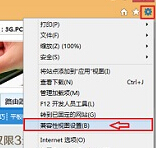
2、 接着在出现的兼容性视图设置窗口里面,大家可以将自己需要采用兼容模式打开的网址输入上去,然后可以点击添加,那么这个你输入的网址就会出现在右边的“已添加的网站列表中”,最后大家将下方的“在兼容性视图中显示”进行勾选上,并且点击确定就行了。
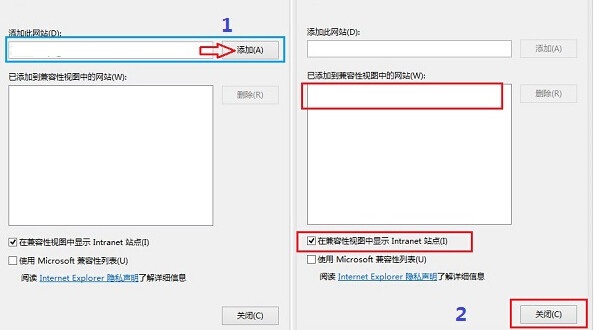
以上设置都完成之后,大家可以将IE11浏览器关闭掉后再重新打开,接着测试下刚才输入的网站是不是可以正常打开一些无法兼容网页内容了。更多精彩内容敬请关注小白一键重装系统。
 有用
26
有用
26


 小白系统
小白系统


 1000
1000 1000
1000 1000
1000 1000
1000 1000
1000 1000
1000 1000
1000 1000
1000 1000
1000 1000
1000猜您喜欢
- 小白一键重装系统重装windows xp系统..2022/04/10
- 电脑重装系统教程:使用小白一键重装,备..2023/03/02
- 超级硬盘数据恢复软件怎么用..2022/07/28
- 360随身wifi怎么用2021/08/14
- 小熊u盘装系统教程图解超详细教程..2020/08/12
- win7装机纯净版安装操作步骤..2016/11/13
相关推荐
- macbook 2015装win7教程2017/01/19
- win10不格盘重装系统详细教程..2021/03/14
- m.2接口有几种介绍2022/01/22
- 雷蛇鼠标宏怎么设置cf瞬狙2021/12/07
- 电脑超级数据恢复软件有哪些..2023/04/02
- 小猪重装系统的方法步骤2023/02/13

















